Jak włączyć tryb Galaxy Note 9 Edge Lightning
Wskazówki I Porady Dotyczące Androida / / August 05, 2021
W tym poście powiemy Ci jak włączyć tryb Galaxy Note 9 Edge Lightning. Przyjrzyjmy się funkcji oświetlenia Edge w tym urządzeniu. Krawędź Aplikacje wyświetla pięć najczęściej używanych aplikacji w celu szybkiego dostępu. Podobnie, Tasks Edge przyspiesza działanie, dodając skróty do aplikacji, których najczęściej używasz z telefonem, takich jak robienie selfie, tworzenie nowych wydarzeń w kalendarzu lub wysyłanie SMS-ów. Panel krawędziowy działa, gdy urządzenie jest w stanie czuwania (nieużywane). Możesz przesuwać palcem wzdłuż krawędzi, gdy wyświetlacz jest w trybie czuwania, aby wyświetlić aktualizacje wiadomości, prognozę pogody itp.
W przypadku skierowania w dół funkcja podświetlenia krawędzi podświetla ekran krawędziowy, gdy otrzymujesz połączenie, wiadomość lub powiadomienia. Możesz oznaczyć kolorami maksymalnie pięć kontaktów, które pojawią się w tych konkretnych kolorach, gdy się z Tobą skontaktują i otrzymasz powiadomienie. W międzyczasie wszystkie inne połączenia lub powiadomienia od innych kontaktów będą wyświetlane w neutralnym jasnym świetle.

Galaxy Note 9 to dual SIM i budżetowy smartfon, który jest dostępny od sierpnia 2018 roku. To urządzenie ma 6,40-calowy ekran dotykowy o rozdzielczości 1440 x 2960 pikseli. Działa na Androidzie 8.1 Oreo zaraz po wyjęciu z pudełka. Ten telefon Samsunga działa na ośmiordzeniowym procesorze Qualcomm Snapdragon 845 1,7 GHz dla USA, Ameryki Łacińskiej i Chin, podczas gdy w regionie europejskim urządzenie będzie wyposażone w chipset Exynos 9810. Ma to również 6/8 GB pamięci RAM w konfiguracji. Ten telefon ma 128/512 GB pamięci wewnętrznej. W sekcji aparatu Note 9 przynosi podwójny aparat o rozdzielczości 12 MP każdy. Strzelanka do selfie o rozdzielczości 8 MP łączy się z przodu.
Jak włączyć tryb Galaxy Note 9 Edge Lightning
Oto, jak możesz włączyć i używać trybu Edge Lighting w Note 9. Jest dość prosty i wysoce konfigurowalny. możesz śledzić obrazy, aby lepiej to zrozumieć.
Idź do telefonu Ustawienia> Wyświetlacz> Ekran krawędzi. Aby włączyć Lighting Edge, przełącz opcję na Always On. Zobacz obrazek poniżej.
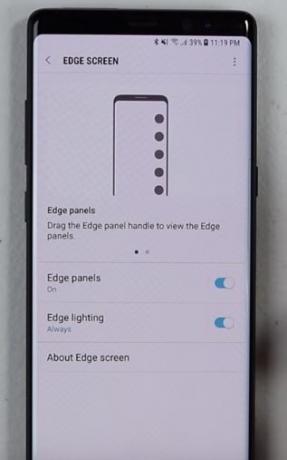
Użytkownik może faktycznie zdecydować i dostosować, kiedy chce wyświetlać oświetlenie krawędziowe. Aby to zrobić, wybierz opcje przycisku radiowego między Gdy ekran jest wyłączony, ekran jest włączony i zawsze.

Możesz dostosować aplikację, którą chcesz wyświetlać w jakim kolorze, gdy pojawi się jakiekolwiek powiadomienie. Jest dostępny w samej zakładce Oświetlenie krawędzi. Po prostu na Oświetlenie krawędzi> dotknij Zarządzaj powiadomieniami.
Możesz przełączyć wybór swojej aplikacji z listy aplikacji (po przełączeniu na szary zmieni się na niebieski). Możesz zobaczyć, jak podświetla się krawędź, jeśli pojawi się powiadomienie dla tej konkretnej aplikacji.

Aby ustawić kolor oświetlenia krawędzi, postępuj zgodnie z poniższymi ilustracjami. Musisz iść do Ekran krawędziowy> Ustawienia zaawansowane aby ustawić wybrany kolor. Możesz również zobaczyć kolor jako podgląd podświetlający panele krawędziowe Note 9. Zgodnie z życzeniem możesz także zarządzać przezroczystością i szerokością krawędzi oświetlenia.
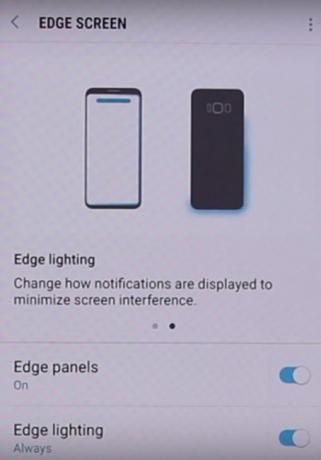
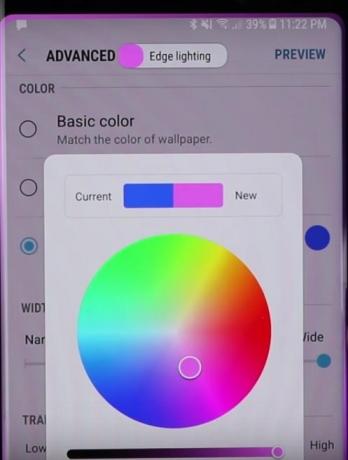
Jest też inna wspaniała funkcja, z którą Note 9 pochodzi szybka odpowiedź jednym dotknięciem czujnika tętna. Poniżej zdjęcie. Możesz edytować wiadomość błyskawiczną i ją przygotować. Gdy pojawi się jakakolwiek rozmowa i jesteś zajęty, po prostu dotknij czujnika tętna, a wiadomość zostanie dostarczona do dzwoniącego.
Uwaga: Ta funkcja działa, gdy telefon jest w stanie czuwania w pozycji twarzą do dołu. Aby uzyskać dostęp do Szybkiej odpowiedzi przejdź do prawego górnego rogu podświetlenia krawędzi> Stuknij przycisk z 3 kropkami, aby otworzyć Szybką odpowiedź.
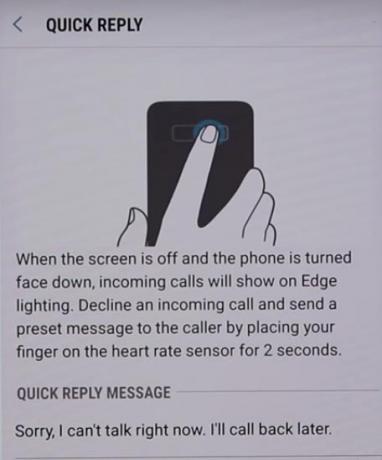
Możesz także chcieć do kasy
- Jak poprawić żywotność baterii w telefonie Samsung Galaxy Note 9
Więc to wszystko. W ten sposób możesz uzyskać dostęp, włączyć oświetlenie krawędzi Galaxy Note 9 i dostosować je do swoich wymagań. Mamy nadzieję, że podoba Ci się ten przewodnik.
Swayam jest profesjonalnym blogerem technicznym z tytułem magistra w zakresie aplikacji komputerowych, a także ma doświadczenie w programowaniu na Androida. Jest zagorzałym wielbicielem systemu operacyjnego Stock Android Poza blogowaniem technicznym uwielbia gry, podróże i grę na gitarze.



